주요 인사이트 개인 설정
이 단원에서는 개인 설정 상위 인사이트 쇼케이스를 살펴봅니다. 이 쇼케이스에서는 제작 및 레이아웃 API를 사용하여 사용자가 보려는 시각적 개체 및 레이아웃을 선택할 수 있도록 하는 방법을 보여 줍니다.
Power BI Embedded Analytics Playground 메뉴에서 상위 인사이트 개인화 쇼케이스를 선택합니다 .
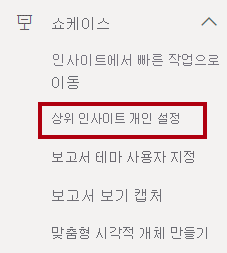
포함된 Power BI 보고서에서 세로 스크롤 막대를 사용하여 보고서 아래쪽으로 스크롤합니다. 보고서 페이지 레이아웃에는 9개의 시각적 개체가 포함되어 있습니다.
페이지의 왼쪽 위 모서리에서 시각적 개체 선택을 선택한다음, 검사 목록에서 하나 또는 두 개의 시각적 개체를 지웁니다.
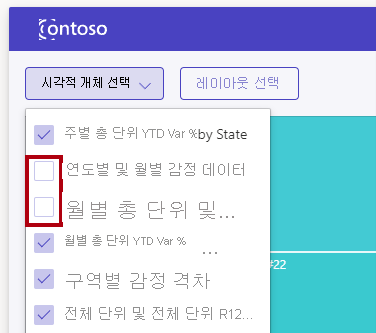
지워진 시각적 개체는 더 이상 페이지에 나타나지 않습니다. 앱은 작성 API를 사용하여 시각적 개체를 숨기거나 표시하도록 시각적 속성을 설정했습니다.
그런 다음 레이아웃 선택 버튼을 선택한 다음 첫 번째 레이아웃 옵션을 선택합니다.
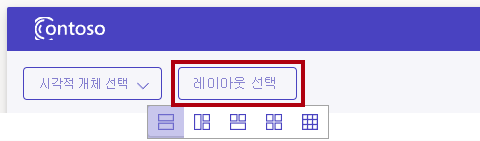
보고서 페이지 레이아웃이 어떻게 변경되었는지 확인합니다. 다른 레이아웃 옵션도 사용해 보십시오. 앱은 이 updateSettings 함수를 사용하여 수정된 customLayout 속성으로 설정 개체를 업데이트했습니다.
자세한 내용은 상위 인사이트 쇼케이스 개인 설정을 참조하세요.